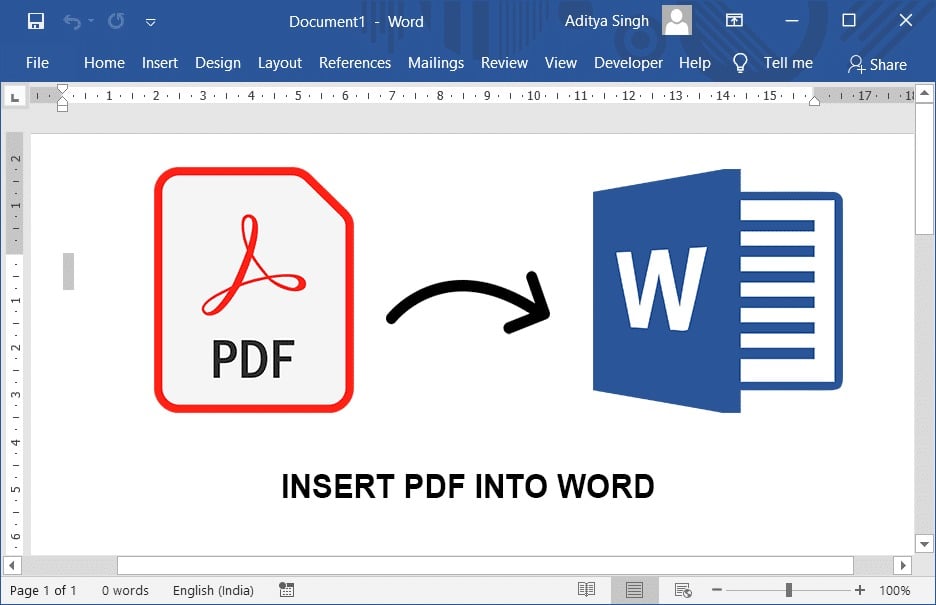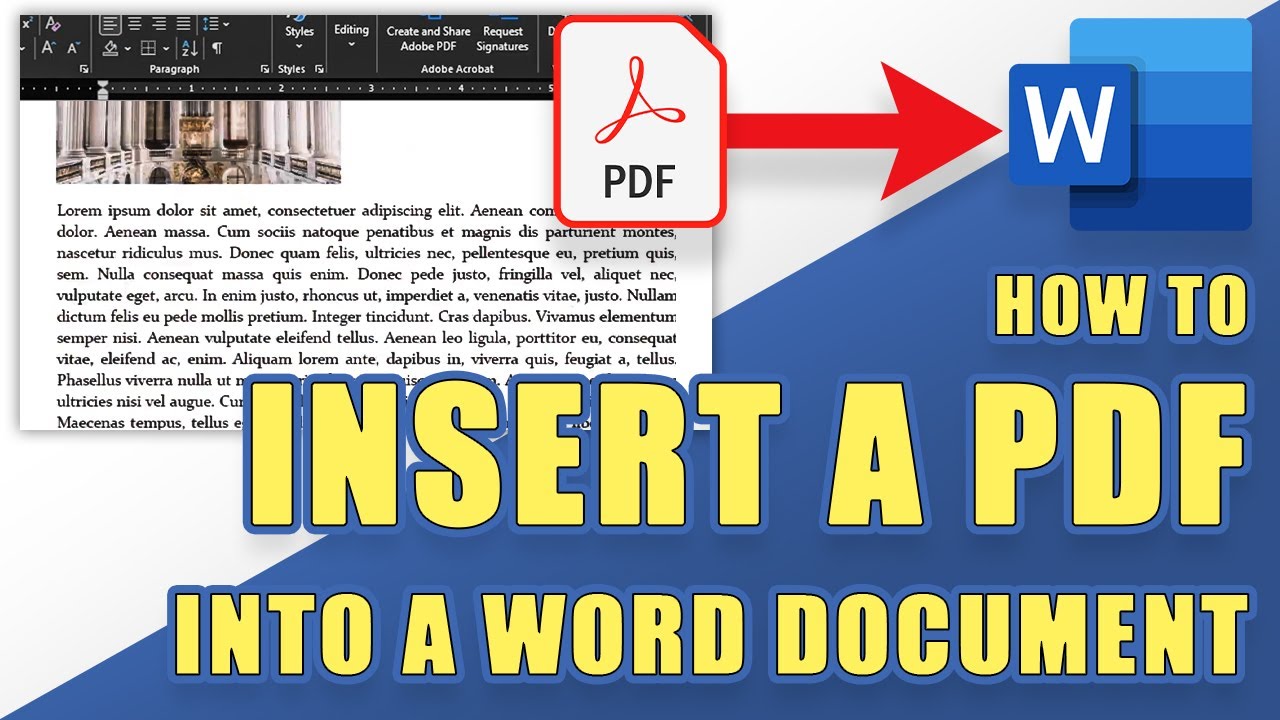306
Si desea insertar un documento PDF en Word, no es necesario convertirlo en un documento de texto ni hacer una captura de pantalla.
Convertir un PDF e insertarlo en Word
Microsoft Word puede convertir archivos PDF directamente en un documento de Word editable. Esto tiene la ventaja de que posteriormente puede realizar cambios en el texto, los objetos y los gráficos.
- Abra el documento de Word en el que desea insertar el archivo PDF. Coloque el cursor donde desea insertar el PDF.
- Vaya a la pestaña Insertar.
- En la sección «Texto» encontrará el botón Objeto. No haga clic directamente en él, sino en la flecha situada junto a él. A continuación, seleccione Texto desde archivo.
- Ahora seleccione el archivo PDF y confirme con el botón Insertar.
- El archivo PDF se convertirá ahora, lo que puede tardar unos instantes dependiendo del tamaño y el número de páginas. Confirme con Aceptar cualquier mensaje que pueda aparecer.
- Tenga en cuenta que los diseños de página complejos no siempre se transfieren correctamente con este método. Por lo tanto, debe comprobar cuidadosamente el resultado y utilizar otro método si surge algún problema.
Insertar PDF como objeto en Word
Si el método descrito no muestra el archivo PDF correctamente, también puede insertarlo como objeto en su documento de Word. Para poder utilizar esta función en Word, debe tener instalado Adobe Reader.
- Abra uno de sus documentos de Word o cree uno nuevo. Haga clic con el ratón en el lugar del documento donde desea insertar el PDF.
- Ahora haga clic en la pestaña Insertar en la parte superior.
- Más a la derecha, en la sección «Texto», encontrará el botón Objeto, en el que debe hacer clic.
- En la nueva ventana, seleccione Adobe Acrobat Document en la lista como «Tipo de objeto» y haga clic en el botón Aceptar.
- Ahora puede seleccionar cualquier archivo PDF y hacer clic en el botón Abrir.
- El PDF se insertará en la posición marcada. Cada página aparecerá como una imagen/objeto individual en su documento de Word.
- Al mismo tiempo, se abrirá el PDF en Adobe Reader. Sin embargo, puede cerrarlo inmediatamente.
- Tenga en cuenta que, con este método, el contenido del archivo PDF se inserta con el formato correcto, pero las opciones de edición son limitadas. Por ejemplo, no puede editar textos.
- Con el método de objeto, los archivos PDF de varias páginas pueden aparecer como miniaturas.
Insertar y vincular un archivo PDF en Word
Existe otro método para insertar archivos PDF como objetos vinculados en Word:
- Abra el archivo de Word y coloque el cursor en el lugar donde desea insertar el PDF.
- Vaya a la pestaña Insertar.
- Haga clic en el botón Objeto en «Texto».
- En la nueva ventana, vaya a Crear desde archivo.
- Haga clic en el botón Examinar y abra el PDF.
- Marque la casilla Vincular para que los cambios futuros en el archivo de origen también se apliquen en Word. Con Mostrar como símbolo, se muestra un símbolo representativo en el archivo de Word.
- Haga clic en el botón Aceptar para insertar el PDF en su documento.
- Consejo: también puede arrastrar y soltar el archivo PDF en el documento de Word abierto para insertarlo como objeto.
Insertar un archivo PDF en Word: otras opciones
Hay más formas de insertar el contenido de un documento PDF en Word.
- Abra el PDF (por ejemplo, en Adobe Acrobat Reader), seleccione el texto y cópielo al portapapeles con [Ctrl] + [C]. Con [Ctrl] + [V] puede pegar el texto en Word.
- Pequeño inconveniente: al pegar, a veces se puede perder el formato. Por lo tanto, es posible que tenga que realizar ajustes en el diseño. Por lo tanto, este método es más adecuado para formatos sencillos.
- Haga capturas de pantalla del archivo PDF y guárdelas en su disco duro. Ahora puede insertar las imágenes en Word.
- Desventaja: este método permite escalar más fácilmente, pero no puede editar el contenido del archivo PDF en Word.